|
Para configurar uma nova categoria, na barra de ferramentas da tela principal, acione o botão  . .
Na tela de dados que será aberta, informe um identificador e um nome para a categoria. Estão disponíveis também, as seguintes abas:
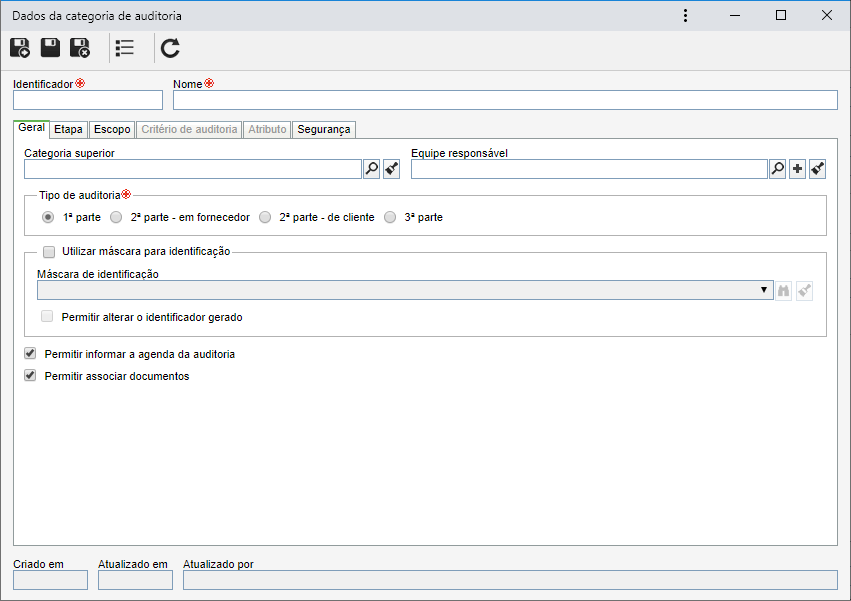
Obs.: Algumas configurações somente poderão ser efetuadas caso o registro tenha sido salvo ao menos uma vez.
Nesta seção, realize as configurações referentes a categoria superior, tipo de auditoria, diferentes tipos de permissões, entre outras configurações:
Campos
|
Categoria superior
|
Selecione a categoria que, na hierarquia da tela principal, está um nível acima do registro em questão. Este campo será preenchido automaticamente pelo sistema se na hierarquia da tela principal for selecionada uma categoria, porém, é possível editá-la.
|
Equipe responsável
|
Selecione a equipe responsável pela categoria em questão. Somente os usuários desta equipe poderão alterar os dados da categoria. Se nenhuma equipe for selecionada, entretanto, qualquer usuário terá permissão para alterá-la.
|
Tipo de auditoria
|
Selecione o tipo das auditorias que serão registradas nesta categoria:
▪1ª parte: Corresponde a auditoria interna, ou seja, quando a auditoria é realizada na própria empresa, por seu pessoal ou profissionais contratados. ▪2ª parte - em fornecedor: Quando a auditoria é realizada em um fornecedor. ▪2ª parte - de cliente: Quando a auditoria é realizada por um cliente. ▪3ª parte: Corresponde a auditoria externa, ou seja, quando uma empresa é contratada para realizar a auditoria. |
Utilizar máscara para identificação
|
Selecione este campo para ativar o recurso de identificação por máscara das auditorias desta categoria. É importante ressaltar que este recurso somente estará disponível caso a forma de execução definida para a categoria seja Baseado na ISO19011. Neste caso, preencha os seguintes campos:
▪Máscara de identificação: Selecione a máscara de identificação desejada, dentre aquelas registradas por meio do menu Configuração  Máscara de identificação. Máscara de identificação. ▪Permitir alterar o identificador gerado: Se este campo estiver selecionado, no momento de registrar uma auditoria desta categoria, será permitido alterar manualmente o identificador gerado pela máscara. Caso contrário, não será permitido. |
Permitir informar a agenda da auditoria
|
Marque esta opção para que na tela de dados da auditoria seja possível informar a agenda da programação da auditoria. Por exemplo: quando será auditado o processo/área X, quem participará em cada horário, etc. Lembre-se que este agendamento não gerará nenhuma tarefa no sistema!
|
Permitir associar documentos
|
Marque esta opção para que, na tela de dados das auditorias desta categoria, a aba Documento esteja disponível para associação de documentos. Para que este recurso funcione corretamente é necessário que o componente SE Documento possua uma chave de licença ativa no SE Suite.
|
|
Nesta seção forma de execução da auditoriaPlanejamentoPreparaçãoExecuçãoEncerramento
Campos
|
Forma de execução
|
Defina se a execução da auditoria será baseada na ISO19011 ou por meio de um projeto (SE Projeto).
|
Responsável
|
Selecione uma das seguintes opções para definir o responsável pela etapa da auditoria:
▪Equipe responsável da auditoria: A equipe definida será responsável. Ao configurar a etapa de Planejamento, note que somente esta opção estará disponível. A equipe será definida como responsável pela etapa da auditoria. ▪Auditor: Os usuários definidos como auditores serão responsáveis. ▪Auditor líder: O usuário definido como auditor líder será responsável. |
Requer aprovação
|
Marque este campo para que as auditorias passem por aprovação, assim que os dados da respectiva etapa forem registrados. Preencha os seguintes campos:
▪Tipo de roteiro: Defina se o roteiro de aprovação será: oVariável: Permite que o roteiro seja selecionado/alterado por meio da tela de dados da auditoria, além de permitir a edição de seus membros. oFixo: Permite que o roteiro seja selecionado/alterado por meio da tela de dados da auditoria, porém, não será possível editar seus membros. oFixo único: Será estabelecido um roteiro de aprovação padrão para todas as auditorias da categoria em questão, ou seja, o roteiro selecionado no respectivo campo, não poderá ser alterado (e nem os seus membros) por meio da tela de dados da auditoria. ▪Roteiro de responsáveis padrão: Selecione dentre aqueles já registrados no sistema o roteiro de responsável desejado. Caso for necessário, utilize os botões localizados na lateral do campo, para registrar um novo roteiro de responsável, editar os dados do roteiro selecionado ou limpar o valor preenchido, respectivamente. Note que somente estarão disponíveis para seleção, os roteiros responsáveis de aprovação. |
Enviar notificação ao concluir
|
Marque este campo para que, no momento de registrar os dados da auditoria, seja possível associar equipes que receberão a notificação de encerramento da etapa.
|
Obs.:
▪É importante ressaltar que as etapas de "Planejamento" e "Execução" são obrigatórias. Para que as etapas de "Preparação" e "Encerramento" também sejam incluídas no fluxo da auditoria, é necessário marcar os campos "Requer preparação" e "Requer encerramento", respectivamente. ▪A descrição acima é válida para todas as etapas da auditoria e por serem bastante similares, será descrita somente uma vez. ▪Quando forem configurados os tipos de auditoria "2ª parte - de cliente" e "3ª parte", nas etapas "Preparação", "Execução" e "Encerramento", as opções "Auditor" e "Auditor líder" permanecerão desabilitadas.
Projeto
|
Ao selecionar esta opção as auditorias desta categoria serão executadas através de um projeto (SE Projeto). Para isso, as etapas deste projeto de auditoria deverão ser configuradas no componente SE Projeto. Consulte a seção Configuração  Classificação Classificação  Tipo de projeto, na documentação do SE Projeto, para obter detalhes de como configurar um tipo de projeto. Tipo de projeto, na documentação do SE Projeto, para obter detalhes de como configurar um tipo de projeto.
|
|
Nesta seção é possível configurar as permissões das auditorias desta categoria. Selecione então uma das seguintes opções:
Auditar requisito
Opção
|
Permitir auditar
|
Selecione os objetos que poderão ser avaliados nas auditorias desta categoria:
▪Processo: Permite associar os processos da organização que serão auditados. ▪Atividade de processo: Permite associar as atividades do processo que serão auditadas. ▪Área: Permite associar as áreas da organização que serão auditadas. ▪Controle: Permite associar os controles da organização que serão auditados. ▪Produto: Permite associar os produtos da organização que serão auditados. ▪Ativo: Permite associar os ativos da organização, além das localizações que serão auditadas. ▪Insumo: Permite associar os almoxarifados de insumos da organização que serão auditados. ▪Projeto: Permite associar os projetos/atividades da organização que serão auditados. |
Permitir resultado de auditoria por
|
Selecione quais objetos poderão ter seus resultados com permissão para serem exibidos: auditoria (como um todo), critério de auditoria, processo, atividade de processo, área, controle, produto, ativo, insumo e/ou projeto. As últimas oito opções somente serão válidas se os respectivos objetos estiverem marcados no campo Permitir auditar, descrito anteriormente. As opções selecionadas, então, serão avaliadas sob o critério associado no campo Critério de resultado de auditoria.
|
Obs.: Para que este recurso funcione corretamente é necessário que os componentes SE Processo, SE Ativo, SE Insumo e SE Projeto possuam uma chave de licença ativa no SE Suite.
Auditar plano de risco e controle
Quando utilizada esta opção, a estrutura do plano de risco e controle é utilizada como escopo que irá gerar o papel de trabalho para execução da auditoria.
Opção
|
Escopo de plano de risco permitido
|
Habilite as opções correspondentes para permitir a utilização de planos de risco com escopos no SE Risco e/ou SE Processo.
|
|
Esta seção somente estará habilitada caso o escopo definido para a categoria tenha sido "Auditar plano de risco e controle".
Nesta aba, é possível determinar os critérios de avaliação de cada tipo de objeto permitido na estrutura do escopo, bem como o nível de conformidade padrão dos objetos da Suite vindos do Plano de risco e controle. Também é possível definir os tipos de objetos auxiliares que poderão ser incluídos nas auditorias desta categoria: Teste de controle, teste de auditoria e itens de verificação. Para estes objetos auxiliares, poderão ser definidos níveis de conformidade padrão para cada um deles, caso necessário.
|
Nesta seção é possível associar e configurar os atributos que complementarão as informações das auditorias desta categoria.
Para obter mais detalhes sobre como associar atributos ao registro em questão, consulte a seção Incluir atributos.
|
|
Nesta seção é possível associar os formulários que complementarão as informações das auditorias desta categoria. Para isso, utilize os botões disponíveis no painel lateral:

|
Acione este botão para incluir um novo formulário e associá-lo à categoria em questão. Consulte a seção Cadastrar formulário, da documentação específica do componente SE Formulário, para obter detalhes sobre esta operação.
|

|
Acione este botão para associar um formulário (SE Formulário) previamente cadastrado no sistema à categoria em questão. Para isso, na tela que será aberta, pesquise, selecione e salve o registro com os formulários desejados.
|

|
Acione este botão para desassociar o formulário, selecionado na lista de registros, da categoria em questão.
|

|
Acione este botão para visualizar os dados do formulário selecionado na lista de registros.
|

|
Acione este botão para mover para cima a posição do formulário selecionado na lista de registros.
|

|
Acione este botão para mover para baixo a posição do formulário selecionado na lista de registros.
|
|
Campos
|
Segurança
|
É possível definir uma lista de segurança para as auditorias desta categoria. Para isso, no campo Tipo de acesso, selecione como será a restrição de acesso:
▪Público: Qualquer usuário do SE Auditoria possuirá permissão de acesso às auditorias. ▪Autorizado: Permite configurar as equipes de usuários que terão acesso às auditorias. Após selecionar esta opção, utilize os botões desta seção para configurar os usuários que terão acesso às auditorias. ▪Não-autorizado: Permite configurar as equipes de usuários que NÃO terão acesso às auditorias. Após selecionar esta opção, utilize os botões desta seção para configurar os usuários que não terão acesso às auditorias. |
Permitir alterar o tipo de acesso da auditoria
|
Marque esta opção para que seja possível alterar o tipo de acesso por meio da tela de dados da auditoria. Caso esta opção não for marcada, os tipos de acesso configurados nesta seção serão aplicados às auditorias e não poderão ser editados.
|
Obs.: Caso a categoria tenha sido definida como auditoria de plano de risco e controle, as abas "Atributo" e "Segurança" não ficarão habilitadas, uma vez que estas configurações deverão ser definidas no tipo de projeto do SE Projeto (SE Projeto  Configurações Configurações  Tipo de projeto). Tipo de projeto).
|
Após preencher os campos necessários, salve o registro.
|







